

当前位置:深度技术系统 > 教程资讯 > Windows10教程 >
发布时间:2020-11-04源自:深度系统 作者:深度技术阅读( )
如今,越来越多的深度技术小伙伴都喜欢将电脑系统升级至win10系统,有不少小伙伴发现新增加很多功能,比如快速访问功能,它会将你浏览过的文件夹信息按时间保留,但是有些用户觉得这个功能不实用,想要关闭该功能。全新的操作界面,很多操作都不太熟悉,怎么办?今天深度技术小编来告诉大家win10 20h2系统中关闭快速访问功能的详细步骤。
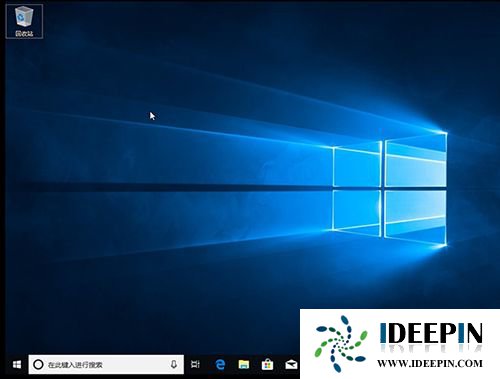
1、同时按住“win+E”打开文件资源管理器,并页面左侧找到“快速访问”,右键选择“选项”;

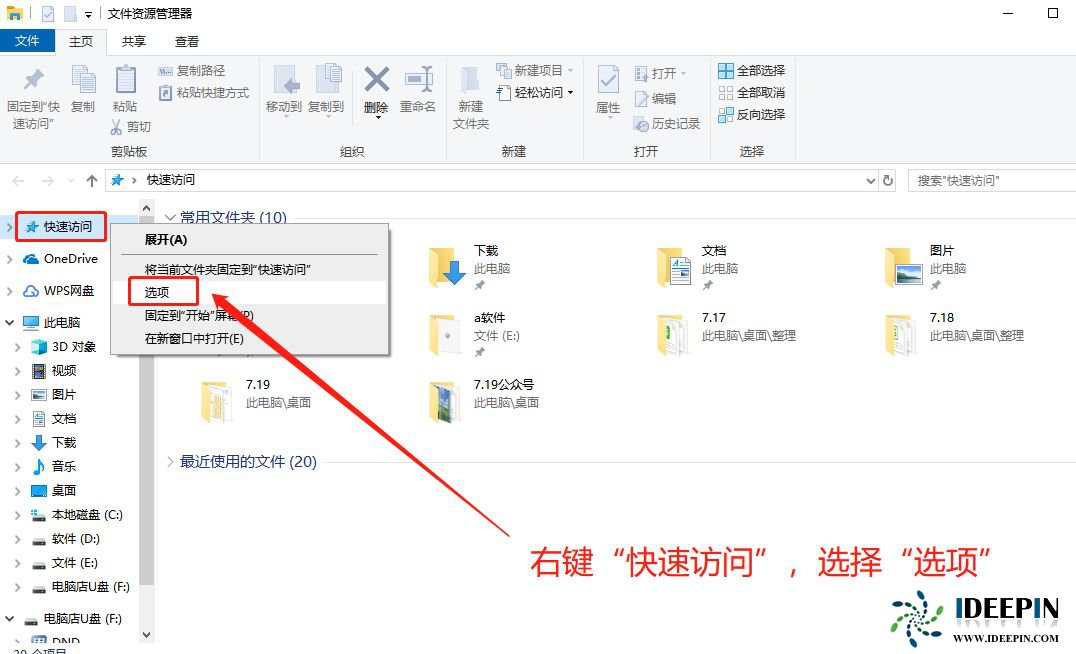
2、进入文件夹选项后,如图所示顺序,先切换至“快速访问”,然后取消勾选“隐私”的两项选择,点击“清除”即可,最后应用确定即可。
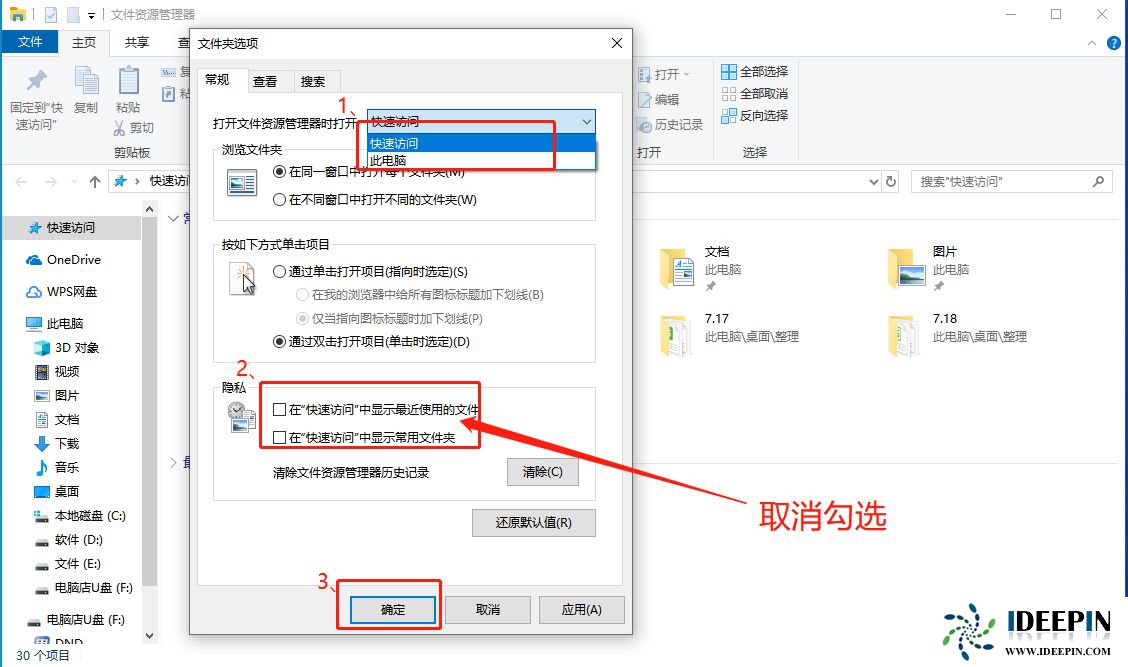
3、之后,启动文件资源管理器的时候,就不会看到我们曾经访问过的文件。
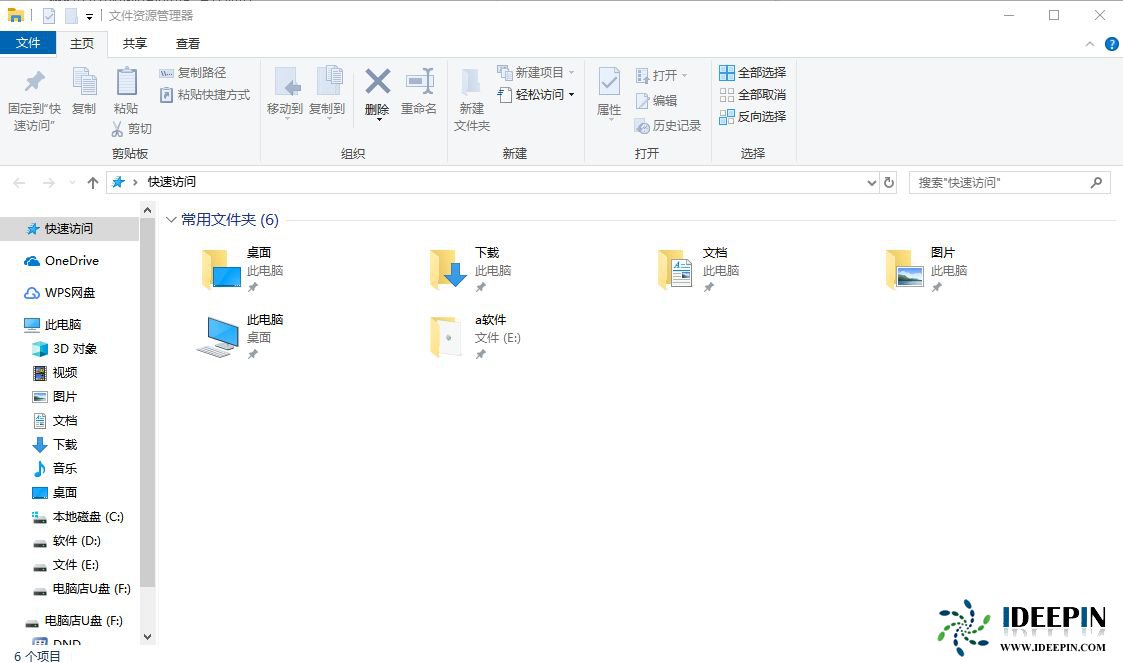
以上就是win10系统关闭快速访问功能的操作方法,希望可以帮助到大家。欢迎大家关注深度技术系统!
以上文章内容由深度系统(http://www.ideepin.com)收集整理分享,转载请注明出处!

深度技术xp系统取消开机密码的设置方
深度技术xp系统取消开机密码的设置方法 ...
深度Win7旗舰版中xps转换pdf文件的方法
在日常工作中,有深度win7旗舰版的小伙伴会经常收到xps格式的文件,但收到这类文件都是无法...
win10打开疑难解答出现服务注册丢失或
有深度之家的用户说win10系统出现无法正常更新,选择使用疑难解答来修复此问题的时候,而在...
win10专业版打开软件分辨率异常不匹配
如今的市场上win10系统的普及越来越高,使用win10专业版的用户占比越来越多,有深度技术用户...
windows10专业版电脑开机黑屏只有鼠标
有一位深度技术系统用户,在windows10专业版中打开电脑开机出现欢迎界面后出现黑屏只有鼠标...